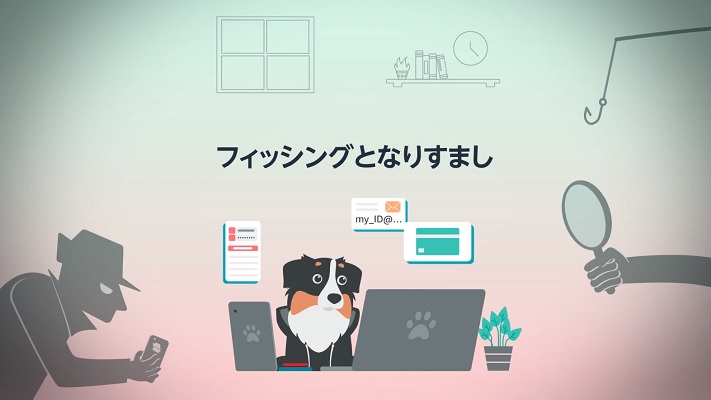Amazonを装った迷惑メール(フィッシング詐欺)の手口が近年巧妙になって横行しており、メールだけでなくSMSにもしょっちゅう送られてくることが増えています。
ひどい時には毎日くることもあるため、被害にはあわずとも鬱陶しいと悩まされている方も多いのではないしょうか?
今回の記事では、Amazonを装った迷惑メールを見極める方法や、ブロックする方法。クリックしてしまった場合はどうなるのか?対処法はあるのか?などの疑問に答えます。
Amazonのセールの開催期間が知りたい方は、「Amazonセールの開催期間はいつ?」の記事で紹介しているので、参考にしてみてください。
Amazonを装った迷惑メールの事例
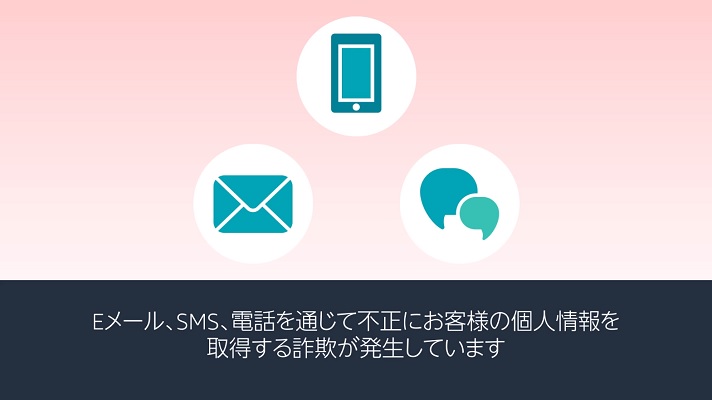
- パスワード変更のお知らせ
- 支払方法に関するお知らせ
- 未納料金の請求
- Amazon primeの期限切れ
- 不正アクセスの警告
- ショートメールで不在通知を装ったURLを送る
これ以外にも数多くのAmazonを装った迷惑メールがあの手この手で送られてきます。
基本的にメールで個人情報に関わる部分の入力を求めるURLなどをAmazonは送ってくることはないので、こういったメールが送られてきた場合は100%詐欺と疑いましょう。
疑って損をすることは絶対にないので、なにかあったらまずはAmazonでマイページにてメッセージセンターの確認をすることをおすすめします。
Amazonを装った迷惑メールが送られてくる理由は?
Amazonを装った迷惑メールは、個人情報や金融機関・クレジットカードの情報取得を目的としており、特にユーザー数が多いAmazonはターゲットになりやすいからです。
Amazonに会員登録をしていなくても迷惑メールが来ることもあるくらい、Amazonを装った迷惑メールはメジャーな詐欺の手口として大変多いです。
数撃ちゃ当たるの精神でツールを使い無作為にメールを送ってくるので、偶然自分が配達を頼んでいた時に不在通知を装ったメールが来るなんてこともあります。
Amazonを装った迷惑メールをクリックしてしまったらどうなる?

迷惑メールの内容を確認するだけなら大丈夫ですが、メールの中にあるリンクを踏むと、Amazonにそっくりなログインページに誘導され、IDパスワードやクレジットカード情報などの入力を要求してきます。
URLのクリックだけならまだギリギリ大丈夫ですが、そのサイトに個人情報を入力してしまうと、その時点で悪用される可能性が非常に高いです。
個人情報をリンク先サイトで入力してしまった場合
個人情報を元に色々なところから詐欺メールが来るようになったり、身分証明書になるものの偽造に使われてしまいます。
まずは個人情報を漏洩してしまった旨を、警察署に連絡して対応策を相談しましょう。
そしてAmazonのサポートセンターに問い合わせて、アカウントの停止処置をなるべく早く依頼することも合わせてやっておきましょう。
クレジットカード・金融機関情報をリンク先サイトで入力してしまった場合
勝手にクレジットカードを利用されて多額の請求が来てしまったり、残高を抜かれる被害にあってしまう可能性が高いです。
もし、クレジットカードや金融機関の個人情報を入力してしまった場合は、まずクレジットカード会社や銀行に連絡してカードや口座をストップしましょう。
もし不正利用があった場合でも、クレジットカード会社や金融機関には不正利用された場合の保証をしてくれる制度があるので、各利用機関にまずは問い合わせて相談することが大切です。
Amazonを装った迷惑メールを見極めるポイント
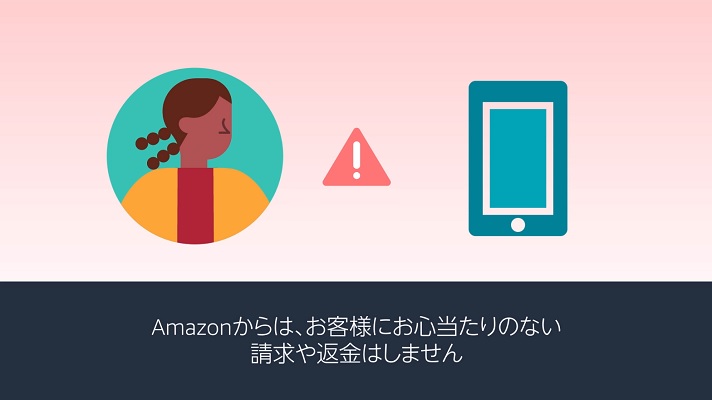
最近は迷惑メール業者の手口が巧妙なので、Amazonを装ったメールなのか本物のメールなのか見分けがつきにくくなっています。
ここでは迷惑メールかどうかを判別するいくつかの方法を紹介します。
サイトのドメイン情報を確認する
Amazonが使用するドメイン一覧
- amazon.co.jp
- amazon.jp
- amazon.com
- business.amazon.co.jp
- email.amazon.com
- marketplace.amazon.co.jp
- m.marketplace.amazon.co.jp
- gc.email.amazon.co.jp
- gc.amazon.co.jp
- payments.amazon.co.jp
ドメインとは、「◯◯@amazon.co.jp」などの@以降のアドレス部分を指します。
このドメイン部分をAmazonが実際に使用しているアドレスと照らし合わせて、迷惑メールかどうか判断しましょう。
注意したいのは、公式のドメインに似た文字を使っているパターンです。「arnazon.co.jp」といったように小文字のRとNを並べてMに似せたりなど、視覚的に誤魔化しているドメインもあるので細かくチェックしてください。
SMSの場合Amazonの電話番号を調べる
Amazonが使用している電話番号
- 09090097540
- 08021585817
- 01085264515445
- 05053704545
- Amazon
使用する通信サービスなど
- Amazonショッピングアプリ
- LINEアプリ
参考ページ:Amazonサポートページ
AmazonはSMS(電話番号で送信するショートメールなど)でも連絡をしてきますが、管理しているSMSの連絡先にないものは迷惑メールと判断して良いでしょう。
海外の業者が翻訳を通して文章を作っているため、日本語が不自然な場合も迷惑メールと判断できます。
本物のAmazonのメールであれば、番号もリストにあり日本語もきちんとしているはずで、心当たりもあるはずです。
アカウントサービスから「メッセージセンター」を確認する
届いたメールが本当にAmazonから送られてきたものかどうかは、Amazonのアカウントサービスにある「メッセージセンター」を見ることでも確認できます。
メッセージセンターに記録がないメールだった場合、100%そのメールは迷惑メールと判断できるので、かなり確実な判別方法です。
以下に手順を解説しているので参考にしてください。
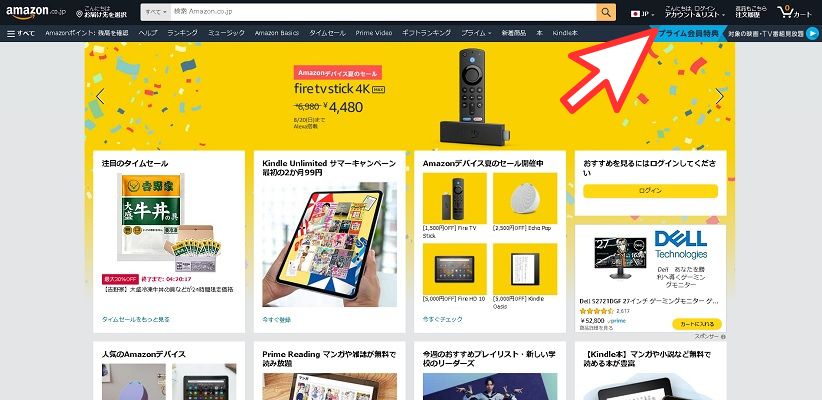
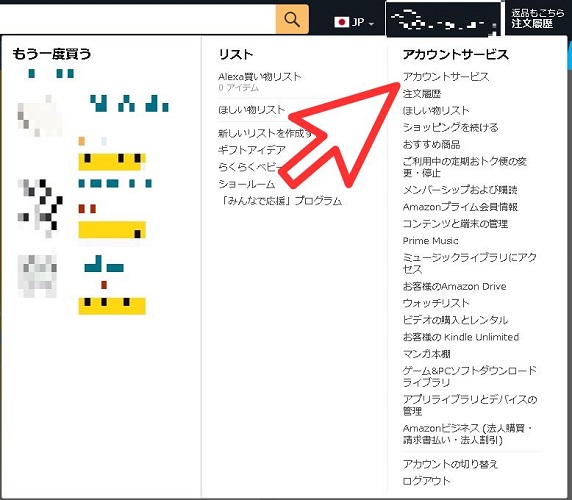
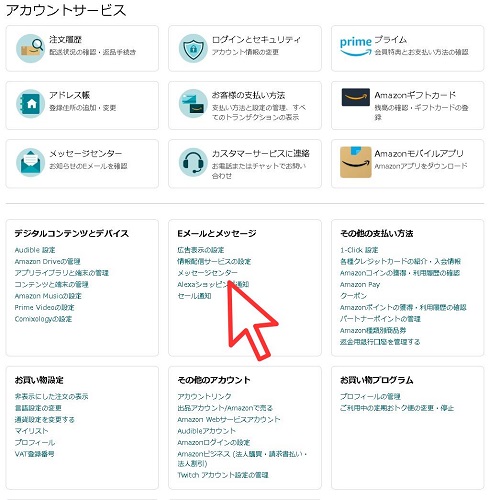
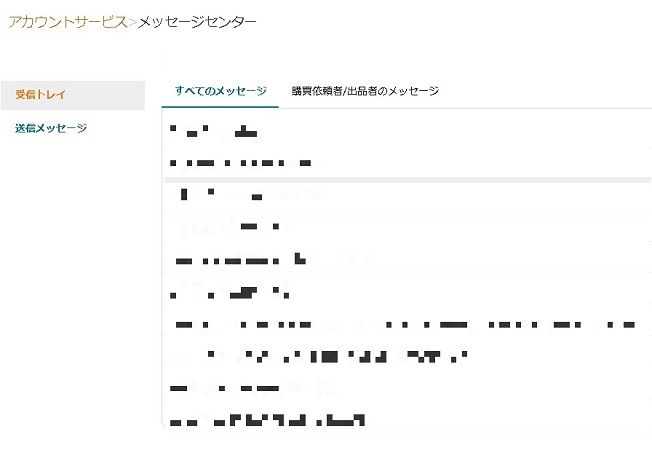
Amazonを装った迷惑メールを事前にブロックする方法はある?
送信元のメールアドレスをブロックしても、業者はドメインやアドレスをいくつも新しく作成して送り続けイタチごっこになるため、フィルター機能を使って受信するメールを制限するのが一番効率がいいです。
ここでは、迷惑メールフィルタリング機能を採用している、GmailやMicrosoftメール、各携帯電話キャリアの迷惑メール除去サービスは、どういう機能を発揮しているのかを紹介します。
Gmailなどのメールアプリで迷惑メールフィルタリング機能や、ドメイン指定受信を利用
GmailやMicrosoftメールは、デフォルトで不審なメールを自動的に迷惑メールフォルダに入れて、さらに見えないようにする機能が搭載されています。
そのため、基本的には不審なURLや送信元がわからないような怪しいメールは届きませんが、自分でカスタムフィルターを作成したり、ドメイン指定受信を使うことによってさらに安全性を高めることができます。
Gmailでの一例を挙げると、設定項目に「フィルターとブロック中のアドレス」というメールフィルターを編集できるページがあります。
ここで指定したドメインを拒否・受信するかの設定ができますが、ドメイン指定受信をした場合は、どこかのサービスに新規会員登録をした時に登録確認メールが届かないなどの弊害が出るため、セキュリティと引き換えに不便にはなります。
携帯キャリアやインターネットサービスプロバイダのフィルタリング機能を利用
携帯キャリアやプロバイダーにも迷惑フィルターの設定があり、会員ページから機能のON・OFFやフィルターの設定もできます。
こちらも前述したメールアプリの迷惑メールフィルターと同じような機能で、ドメイン指定拒否・受信も可能です。
設定が難しくてよくわからない!という人でもdocomoを一例に挙げると「迷惑メールおまかせブロック」というオプションサービスがあるので、各キャリアの迷惑メール対策サービスを確認してみてください。
Amazonを装った迷惑メールの被害を受けないためには

仮に迷惑メールリンク先をクリックしてアカウント情報が盗まれてしまった場合でも、被害を抑えられる方法はあります。
Amazon以外の会員情報もセキュリティを高めておくことで、結果的にAmazonのアカウントを保護することにつながるため、ここではいくつか被害を抑える方法を紹介します。
Amazonアカウントの二段階認証を設定しておく
二段階認証とは、アカウントにログインをしようとした時に、携帯電話にログイン用のパスコードが送られてきて、それを入力しないとログインできないようにするセキュリティシステムです。
そのため、万が一Amazonのアカウント情報を盗まれてしまったとしても、この二段階認証によって不正ログインを防ぐことができ、アカウントを取り戻す最終手段にもできます。
特に異なるデバイスからのログイン時やログイン失敗した時に通知来るので、事前に不正ログインを察知することができるため、設定しておいて損は絶対にしません。
パスワードの使いまわしは避ける
Amazonのアカウントだけ強固にしていても、同じメールアドレスで他のサービスに同じパスワードを使いまわしている場合、どこかの会員情報を盗まれて芋づる式にアカウントが盗まれる可能性が高くなります。
そのため、サービスごとにパスワードを変えることもアカウントのセキュリティを高める手軽な手段です。
しかし、いちいち色んな会員情報のパスワードなんて覚えていられない!なんて人も多いでしょう。その場合はグーグルに標準搭載されているパスワードマネージャーか、セキュリティソフトでも有名なnortonパスワードマネージャーがおすすめです。
迷惑メールはAmazonに報告しておこう
もし迷惑メールが来た場合は、Amazonに報告をすることで他の人が被害にあった場合Amazon側が対応をしてくれるようになるため、こまめに報告をしておくと結果的に自分がもし被害にあった場合に無傷で済む可能性が高まります。
「stop-spoofing@amazon.com(受信専用)宛てにそのEメールを転送してください。」と公式サポートページに記載があるので、迷惑メールをそのまま転送しておきましょう。
Amazonを装った迷惑メールの対処法まとめ
- 本当にAmazonからのメールか公式のドメインや電話番号一覧を見る
- メッセージセンターのメールを確認するのが一番確実な判断材料
- ドメイン指定受信にすると一番セキュリティが増すが、不便にもなる
- 二段階認証で電話番号を登録しておくのは手軽かつ強力
Amazonだけでなく、迷惑メールによる詐欺被害は決して他人事ではありません。
そして周りの人たちにも「こういう事例があるよ」「もし被害にあいそうならこういう対策があるよ」という情報を共有することで、被害を最小限にとどめたり未然に防ぐことができます。
ぜひ今回紹介した内容を自分だけでなく友人や家族にも共有してください!